Kako popraviti treptanje ekrana Google Chromea u Windowsu

Saznajte kako riješiti uobičajeni problem treptanja ekrana u Google Chrome web pregledniku.
Oznake u Chromeu izvrstan su način čuvanja korisnih informacija na području koje je lako pronaći. Ali s vremenom imate toliko oznaka da se stranica koju spremite izgubi u nizu oznaka.
Dakle, vaše oznake i dalje je lako pronaći, bitno je znati kako njima upravljati. Sljedeći savjeti pokazat će vam ne samo kako upravljati oznakama u Chromeu, već i kako izbrisati one koje vam više nisu potrebne.
Najlakši način za dodavanje oznake je:
Idite na web-mjesto koje želite označiti.
Kliknite na zvjezdicu s desne strane URL trake.
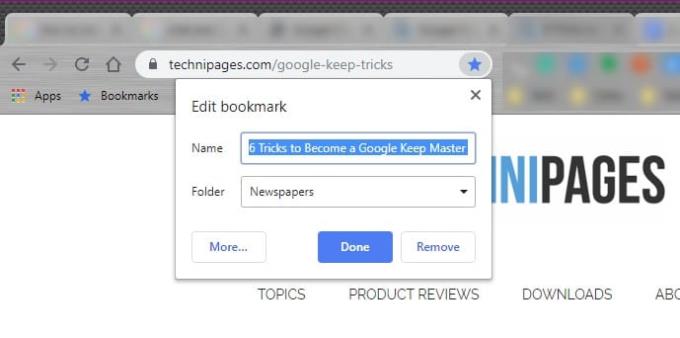
Imenujte svoju oznaku (izborno).
Odaberite mapu u koju ga želite spremiti.
Kliknite Spremi .
Ako vaše Chrome oznake razdvoje u mape, postaje ih mnogo lakše pronaći. Na primjer, možete stvoriti mapu sa samo oznakama vezanim uz tehnologiju u jednoj mapi i receptima za kuhanje u drugoj mapi.
Na taj način, umjesto da gubite vrijeme na pomicanje kroz svoje oznake, možete ići izravno na mapu tema u kojoj se nalazi vaša oznaka.
Prvo ćete morati stvoriti mapu u koju ćete staviti svoje oznake. Da biste stvorili mapu:
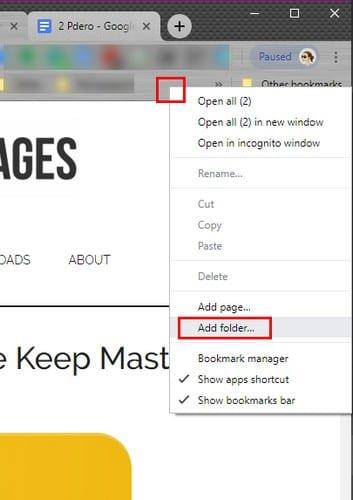
Nakon što kliknete na opciju, imenujte svoju mapu i kliknite na plavi gumb za spremanje na dnu.
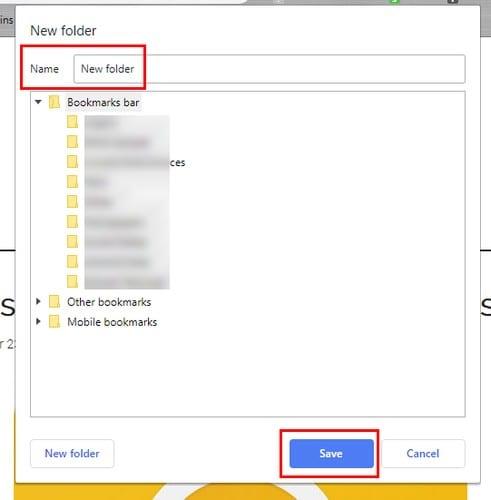
Odmah nakon što kliknete Spremi, vaša nova mapa će se pojaviti desno od posljednje na traci oznaka.
Ako već imate neke mape na traci oznaka, ali trebate premjestiti neke oznake u drugu, morat ćete ih povući i ispustiti.
Otvorite mapu u kojoj se oznaka nalazi i desnom tipkom miša kliknite oznaku koju želite premjestiti.
Pomaknite oznaku (bez puštanja desne tipke), tako da kursor miša bude na vrhu nove mape.
Kada je kursor na mapi, mapa će vam pokazati poruku da je prazna.
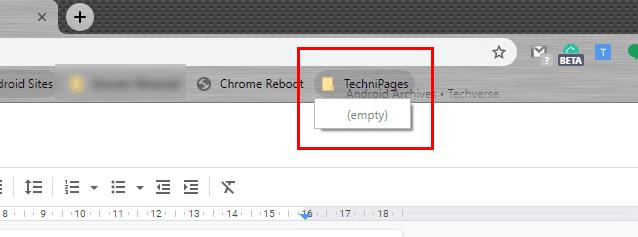
Provjerite dodiruje li kursor mjesto gdje piše prazno i pustite ga. Vaša oznaka sada će biti na novom mjestu. Ponavljajte ovaj postupak dok ne stvorite sve mape koje su vam potrebne za odvajanje oznaka po kategorijama.
Chromeov Upravitelj oznaka izvrstan je način da svoje oznake držite pod kontrolom. Da biste pristupili Upravitelju oznaka, kliknite na mjesto gdje piše Oznake na traci (na lijevoj strani je plava zvijezda).
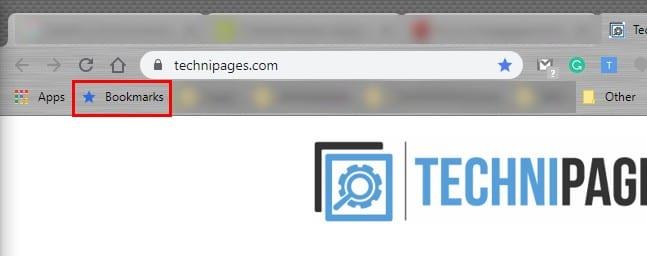
Upravitelj oznaka će imati sve mape koje ste stvorili vidljive čim ga otvorite. Klikom na tri točke desno od mape, imat ćete opcije za:
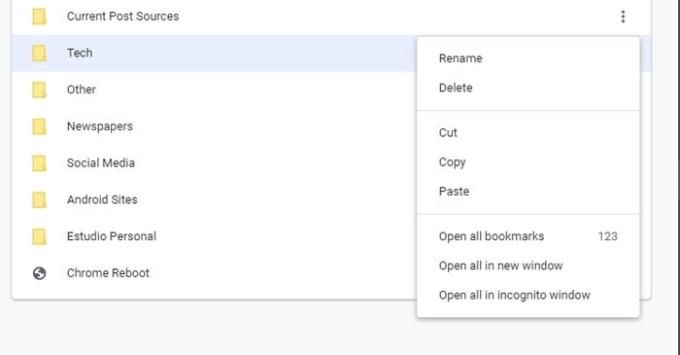
Da biste vidjeli koje oznake svaka mapa ima, dvaput kliknite na nju. Vidjet ćete popis svih oznaka koje mapa ima. S desne strane također ćete vidjeti tri točke s dodatnim opcijama za tu određenu oznaku kao što su:
Klikom na tri okomite točke u gornjem desnom kutu također ćete imati pristup opcijama kao što su:
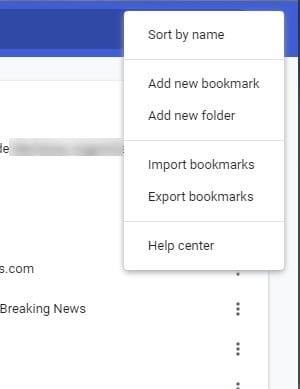
Ako trebate izbrisati samo nekoliko oznaka, najbrži način da ih izbrišete je:
Otvorite mapu u kojoj se nalazi oznaka
Desnom tipkom miša kliknite i odaberite Izbriši
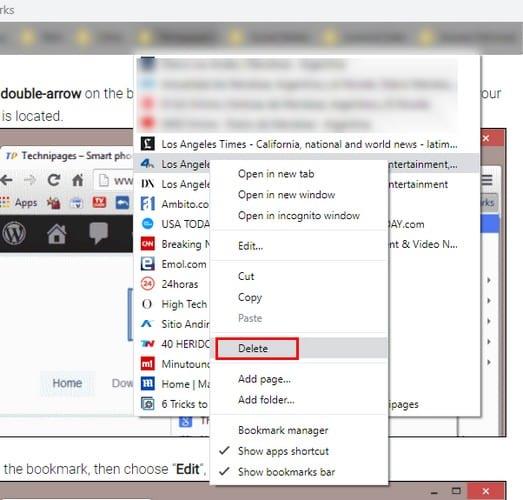
Da biste izbrisali cijelu mapu, jednostavno kliknite desnom tipkom miša na mapu i odaberite Izbriši .
Da biste izradili oznaku u Chromeu pomoću svog Android uređaja:
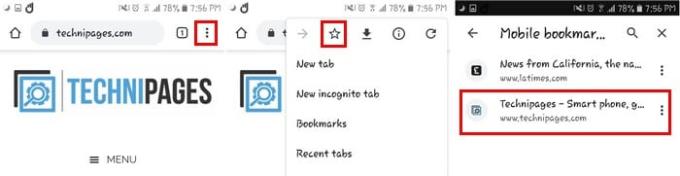
Otvorite Chrome
Dodirnite tri okomite točke
Dodirnite zvjezdicu i trebali biste vidjeti poruku pri dnu koja vas obavještava da je stranica označena
Za pregled svih vaših oznaka :
Otvorite Chrome
Dodirnite tri okomite točke
Odaberite opciju Oznake
Sve oznake koje ste ikada dodali bit će tu. Najnovija oznaka uvijek će biti na vrhu.
Da biste organizirali svoje oznake po mapi na Androidu:
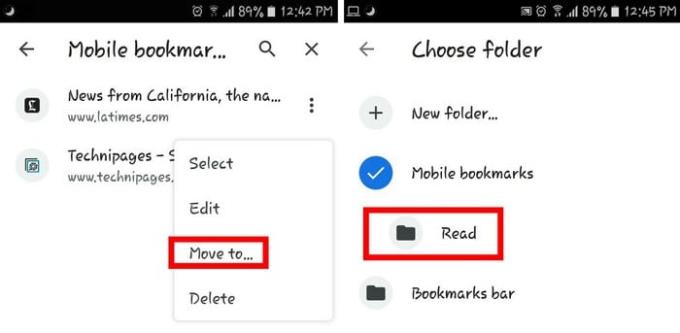
Oznake u Chromeu olakšavaju pronalaženje web-lokacije, ali ako ih ne organizirate, mogle bi vam na kraju zaboljeti. Kako držati svoje oznake pod kontrolom? Podijelite svoje preferencije u komentarima ispod.
Saznajte kako riješiti uobičajeni problem treptanja ekrana u Google Chrome web pregledniku.
Saznajte kako se nositi s greškom “Aw, Snap!” u Chromeu, s popisom učinkovitih metoda za rješavanje problema i pristupanje stranicama koje želite.
Web preglednik Google Chrome pruža način za promjenu fontova koji koristi. Saznajte kako postaviti font na onaj koji želite.
Održavajte predmemoriju očišćenom u vašem Google Chrome web pregledniku slijedeći ove korake.
Imate Amazon Fire i želite ga instalirati Google Chrome? Saznajte kako instalirati Google Chrome putem APK datoteke na Kindle uređajima.
Promijenite zadanu temu Google Chromea i dajte pregledniku novi izgled slijedeći ove korake prilagođene početnicima.
S toliko online opasnosti, saznajte kako riješiti problem kada se pojavi poruka "Vaša veza nije privatna" u Google Chromeu. Slijedite ove provjerene korake.
Kako izbrisati lozinke pohranjene u web pregledniku Google Chrome.
Ako vas pogreška status_breakpoint u Chromeu sprječava u korištenju preglednika, upotrijebite ove metode za rješavanje problema da biste je riješili.
Spriječite prikazivanje dosadnih obavijesti u web-preglednicima Edge, Chrome, Opera i Firefox.
Naučite dva načina na koja možete brzo ponovno pokrenuti web-preglednik Google Chrome.
Pogreška Google Chrome 400 je pogreška klijenta koja se javlja zbog netočnih zahtjeva, nevažeće sintakse ili problema s usmjeravanjem.
Ako ste dobili upozorenje o kritičnoj pogrešci Google Chromea, pravilo broj jedan je da NE kontaktirate lažnu podršku jer to nije ništa drugo do prevara.
Kako vratiti Google Chrome traku oznaka ako nestane.
Naučite kako izvesti i prenijeti svoje spremljene zaporke u web-preglednik Google Chrome uz ovaj vodič.
Ako je Chromeov alat za čišćenje prestao raditi dok je tražio štetni softver, izbrišite predmemoriju i kolačiće te ponovno instalirajte preglednik.
Detaljan vodič koji vam pokazuje kako omogućiti ili onemogućiti JavaScript u web-pregledniku Google Chrome.
Ako 1Password ne uspije potvrditi potpis koda Chromesa, izbrišite predmemoriju preglednika i onemogućite sva proširenja preglednika, osim 1Password.
Promijenite jezik koji se koristi u web-pregledniku Google Chrome.
Vaš web preglednik jedna je od vaših najčešće korištenih aplikacija, stoga je važno odabrati onu koja vam najbolje odgovara. U ovom članku dobro prođite kroz neke od
Nakon što rootate svoj Android telefon, imate potpuni pristup sustavu i možete pokretati mnoge vrste aplikacija koje zahtijevaju root pristup.
Tipke na vašem Android telefonu ne služe samo za podešavanje glasnoće ili buđenje zaslona. Uz nekoliko jednostavnih podešavanja, mogu postati prečaci za brzo fotografiranje, preskakanje pjesama, pokretanje aplikacija ili čak aktiviranje značajki za hitne slučajeve.
Ako ste ostavili laptop na poslu i imate hitan izvještaj koji trebate poslati šefu, što biste trebali učiniti? Upotrijebiti svoj pametni telefon. Još sofisticiranije, pretvorite svoj telefon u računalo kako biste lakše obavljali više zadataka istovremeno.
Android 16 ima widgete za zaključani zaslon koje vam omogućuju promjenu zaključanog zaslona po želji, što ga čini mnogo korisnijim.
Android način rada Slika u slici pomoći će vam da smanjite videozapis i gledate ga u načinu rada slika u slici, gledajući videozapis u drugom sučelju kako biste mogli raditi i druge stvari.
Uređivanje videa na Androidu postat će jednostavno zahvaljujući najboljim aplikacijama i softveru za uređivanje videa koje navodimo u ovom članku. Pobrinite se da ćete imati prekrasne, čarobne i elegantne fotografije za dijeljenje s prijateljima na Facebooku ili Instagramu.
Android Debug Bridge (ADB) je moćan i svestran alat koji vam omogućuje mnoge stvari poput pronalaženja logova, instaliranja i deinstaliranja aplikacija, prijenosa datoteka, rootanja i flashanja prilagođenih ROM-ova te stvaranja sigurnosnih kopija uređaja.
S aplikacijama s automatskim klikom. Nećete morati puno raditi prilikom igranja igara, korištenja aplikacija ili zadataka dostupnih na uređaju.
Iako ne postoji čarobno rješenje, male promjene u načinu punjenja, korištenja i pohranjivanja uređaja mogu uvelike usporiti trošenje baterije.
Telefon koji mnogi ljudi trenutno vole je OnePlus 13, jer osim vrhunskog hardvera, posjeduje i značajku koja postoji već desetljećima: infracrveni senzor (IR Blaster).



























